Інструкція: найпопулярніші сценарії із циклами затверджень
Ось основні запитання та відповіді про схвалення в Power Automate.
Налаштування запитів на затвердження
Є два способи налаштувати запити на затвердження.
Використання користувацьких параметрів
Power Automate Approvals надає два варіанти за замовчуванням для схвалення або відхилення запитів.
Вашій компанії можуть знадобитися інші варіанти, окрім схвалення/відхилення. Наприклад, ви переглядаєте запит на знижку та хочете, щоб затверджувач міг відповісти зі списку можливих обмежень знижки, зокрема:
- До 5%
- До 10%
- До 15%
- Відмовлено.
Ви можете налаштувати список відповідей на запити на схвалення за допомогою настроюваних відповідей.
Нижче наведено приклад.
Продавці в організації можуть попросити затверджувача надати клієнтам знижку на покупки. Ці продавці вводять запит на знижку в список SharePoint , який і є тригером ланцюжка. Потім ланцюжок використовує кастомні відповіді з Стартом і чекає на дію затвердження .
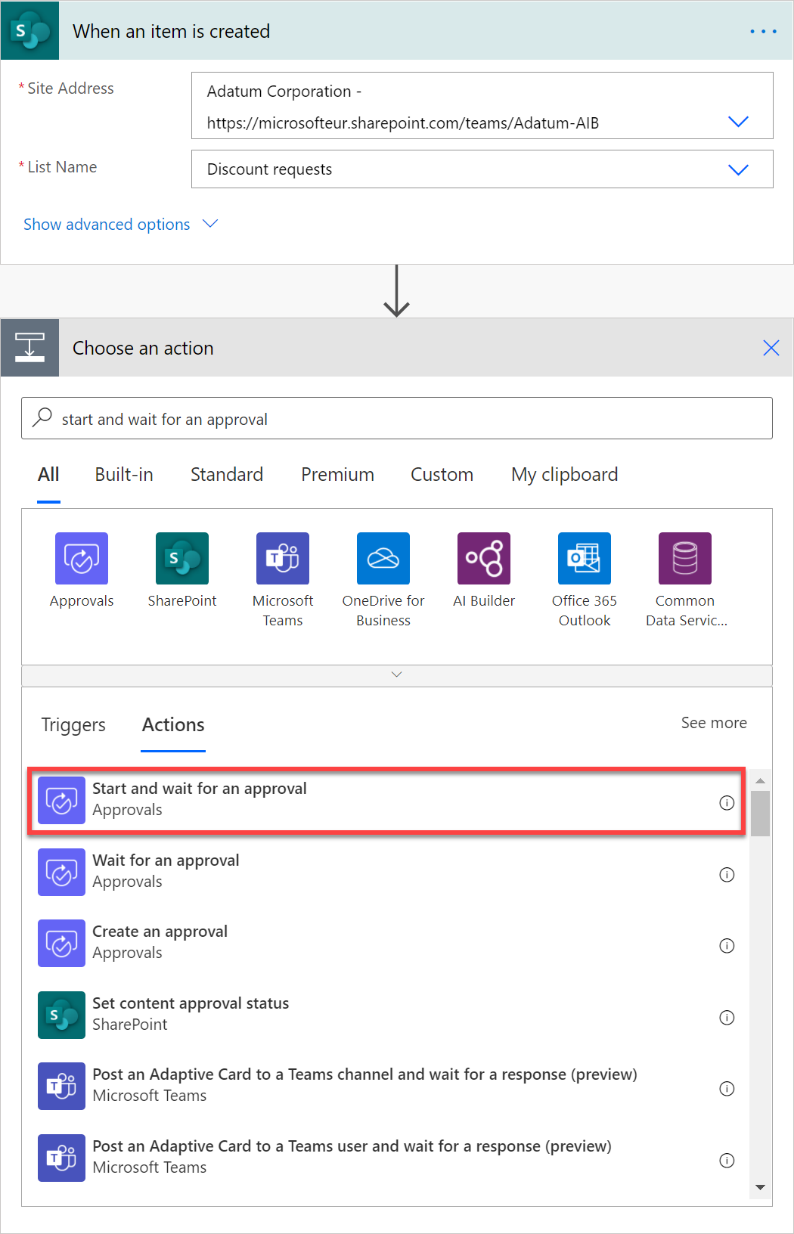
Виберіть як тип схвалення Спеціальні відповіді – Чекати всіх відповідей або Спеціальні відповіді – Чекати на одну відповідь , залежно від того, чи потрібно вам кілька затверджувачів, чи лише один.
Додайте стільки варіантів відповіді, скільки потрібно. В даному випадку ми наводимо чотири, про які говорилося раніше.
Укажіть заголовок запиту на затвердження , а потім перелічіть затверджувачів у полі Призначено.
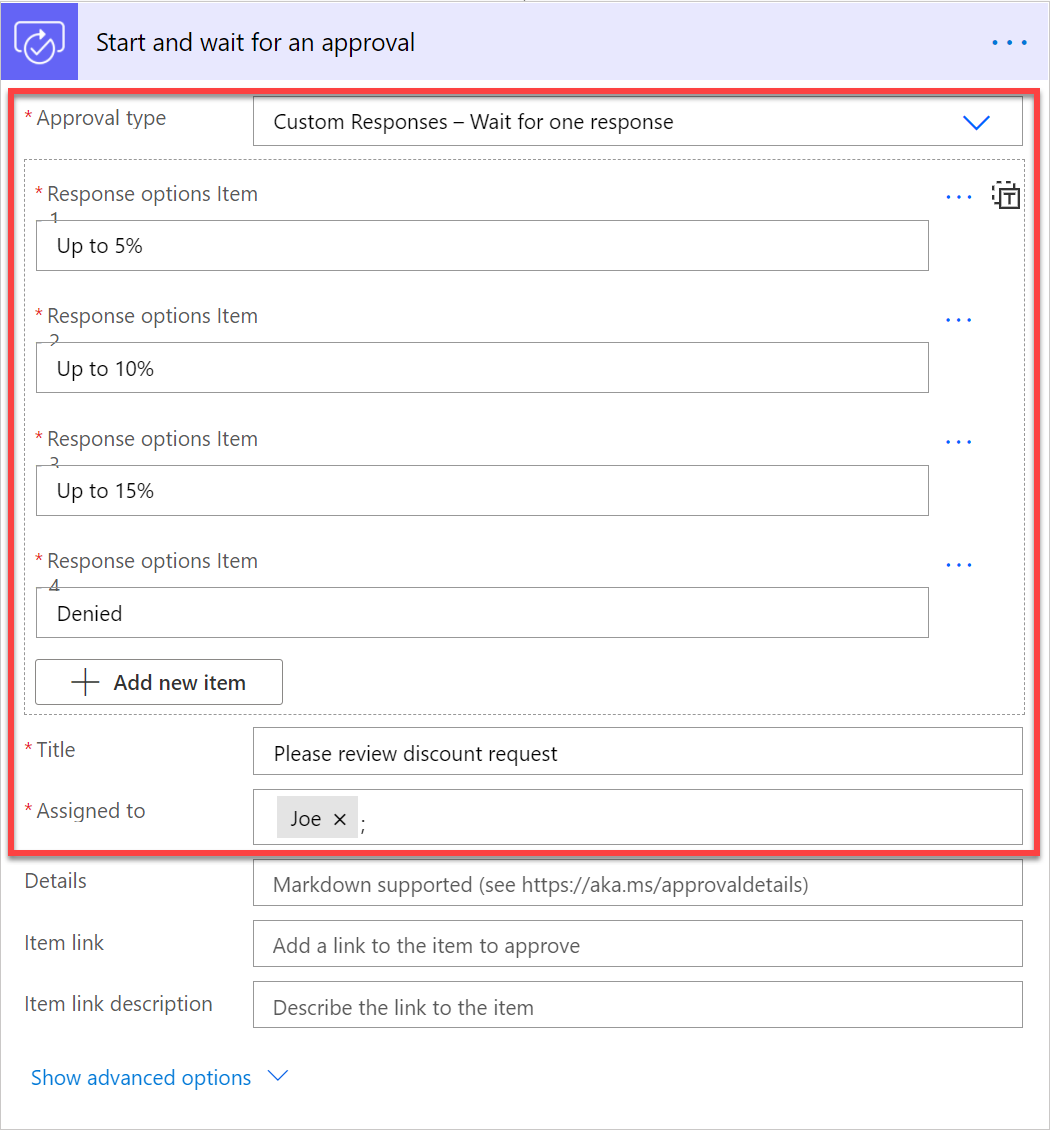
Після відповіді на запит на схвалення ланцюжок надсилає електронний лист продавцю, який запросив знижку, з інформацією про результат запиту.
Щоб отримати відповідь на запит на затвердження, просто скористайтеся виводом Outcome .
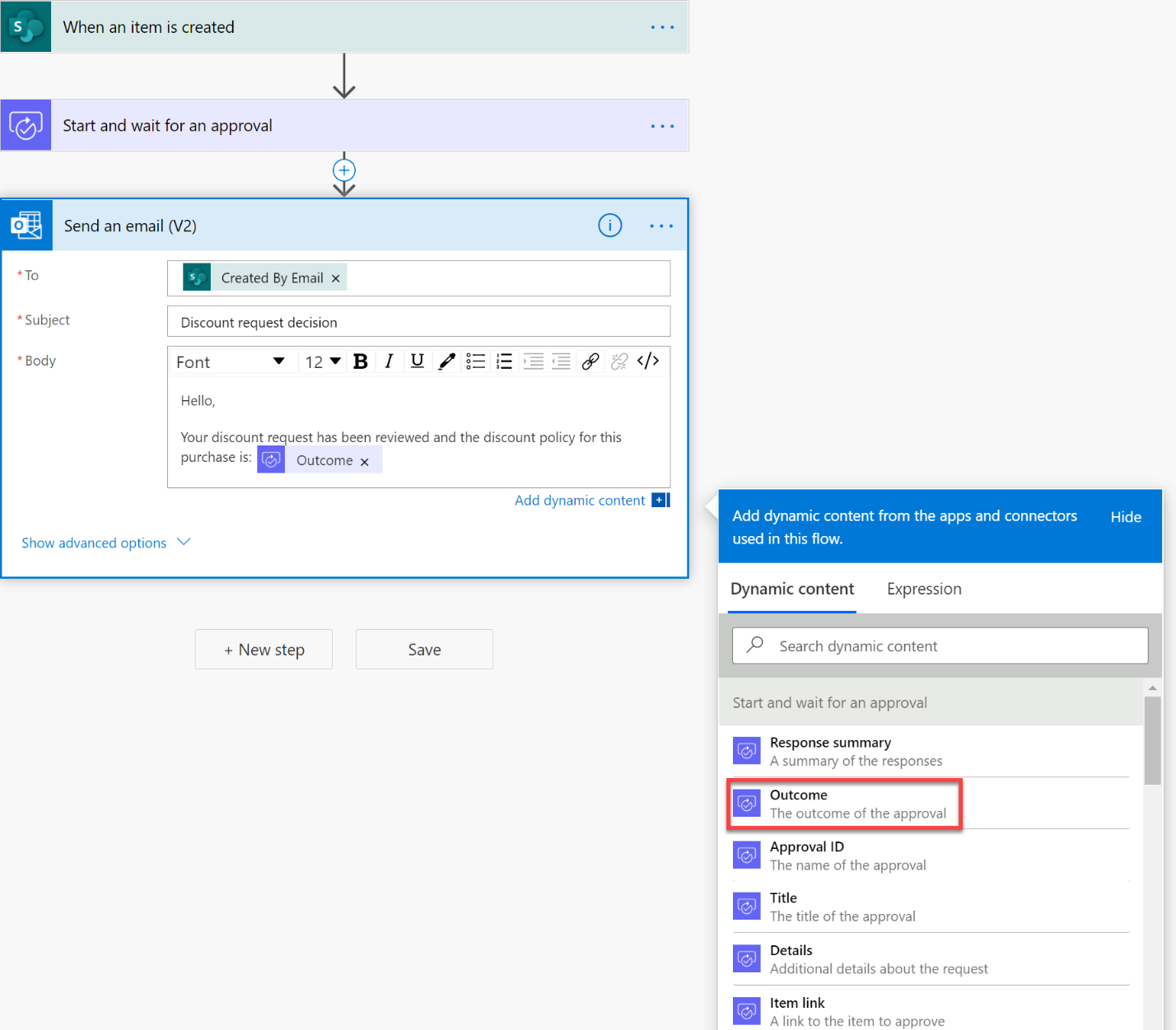
Затверджувач бачить запит на схвалення так.
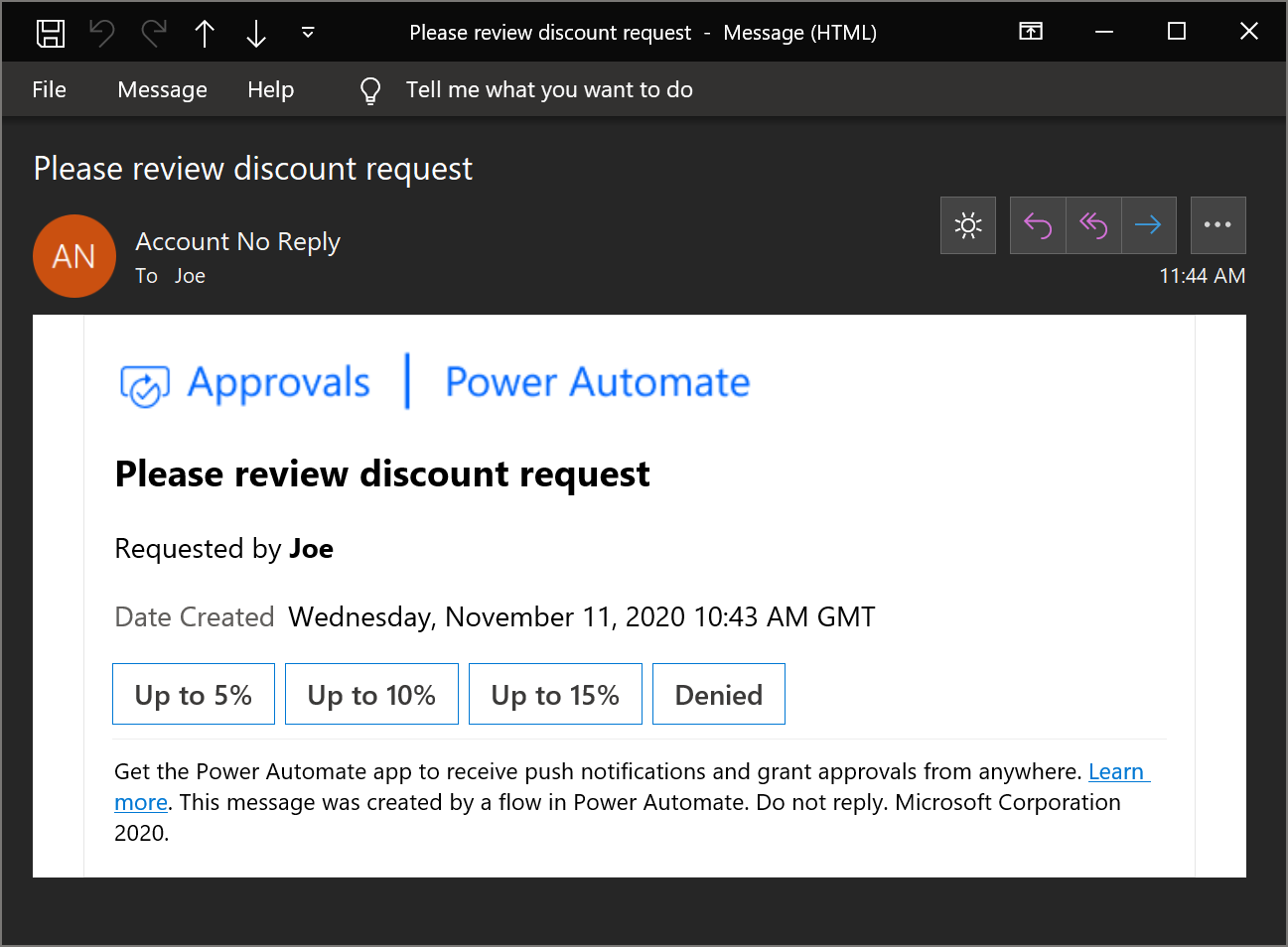
Використання Markdown
Markdown — це мова, яка використовується для форматування тексту на веб-сторінках, таких як заголовки, таблиці або жирний шрифт. У запиті на затвердження можна скористатися Markdown у полі «Подробиці », щоб відформатувати інформацію, представлену затверджувачам.
Ви можете дізнатися більше про те, як використовувати Markdown і підтримувані програми, у статті Використання Markdown у Power Automate запитах на схвалення.
Наведемо приклад його використання.
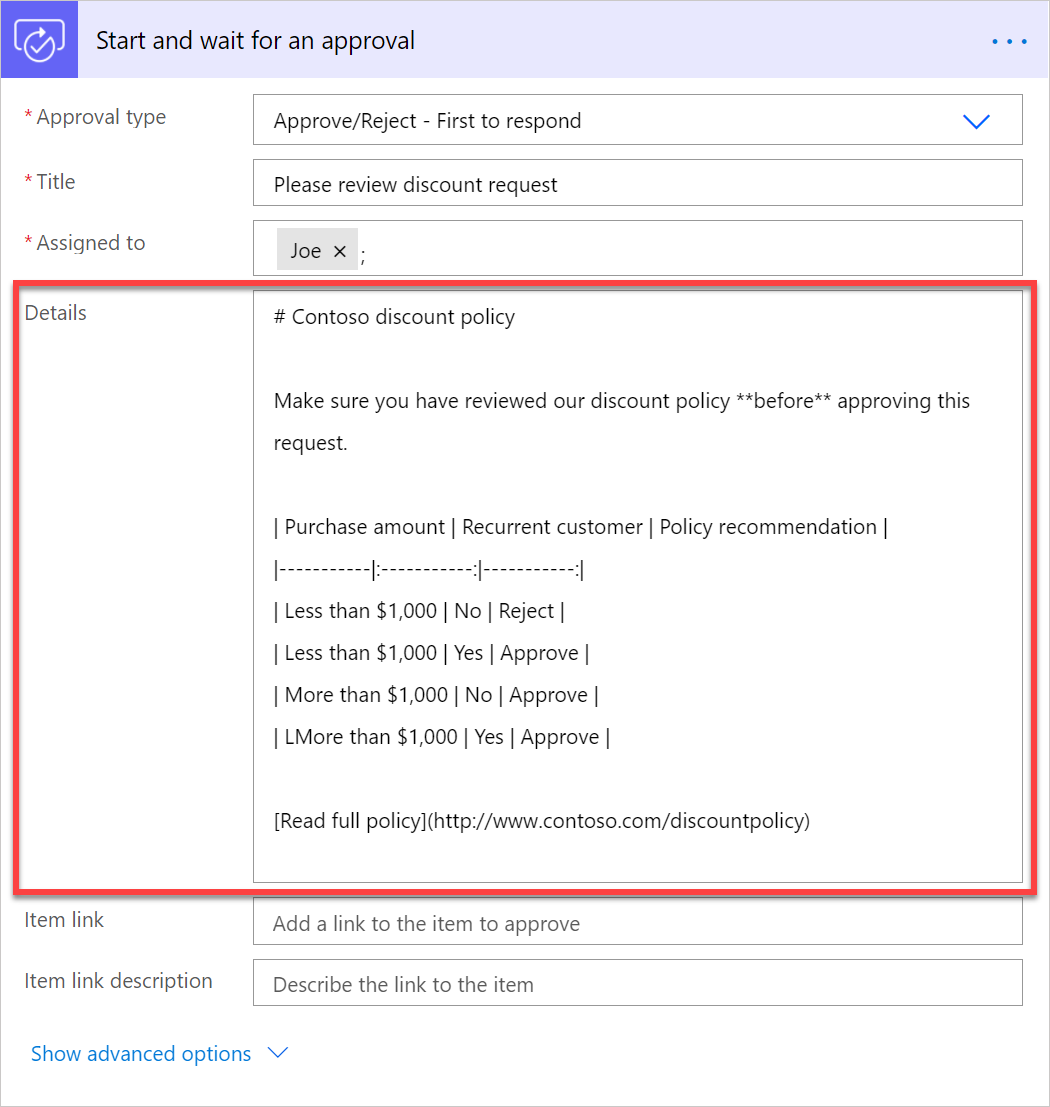
І ось як затверджувачі бачать це в красиво оформленому листі в Outlook.
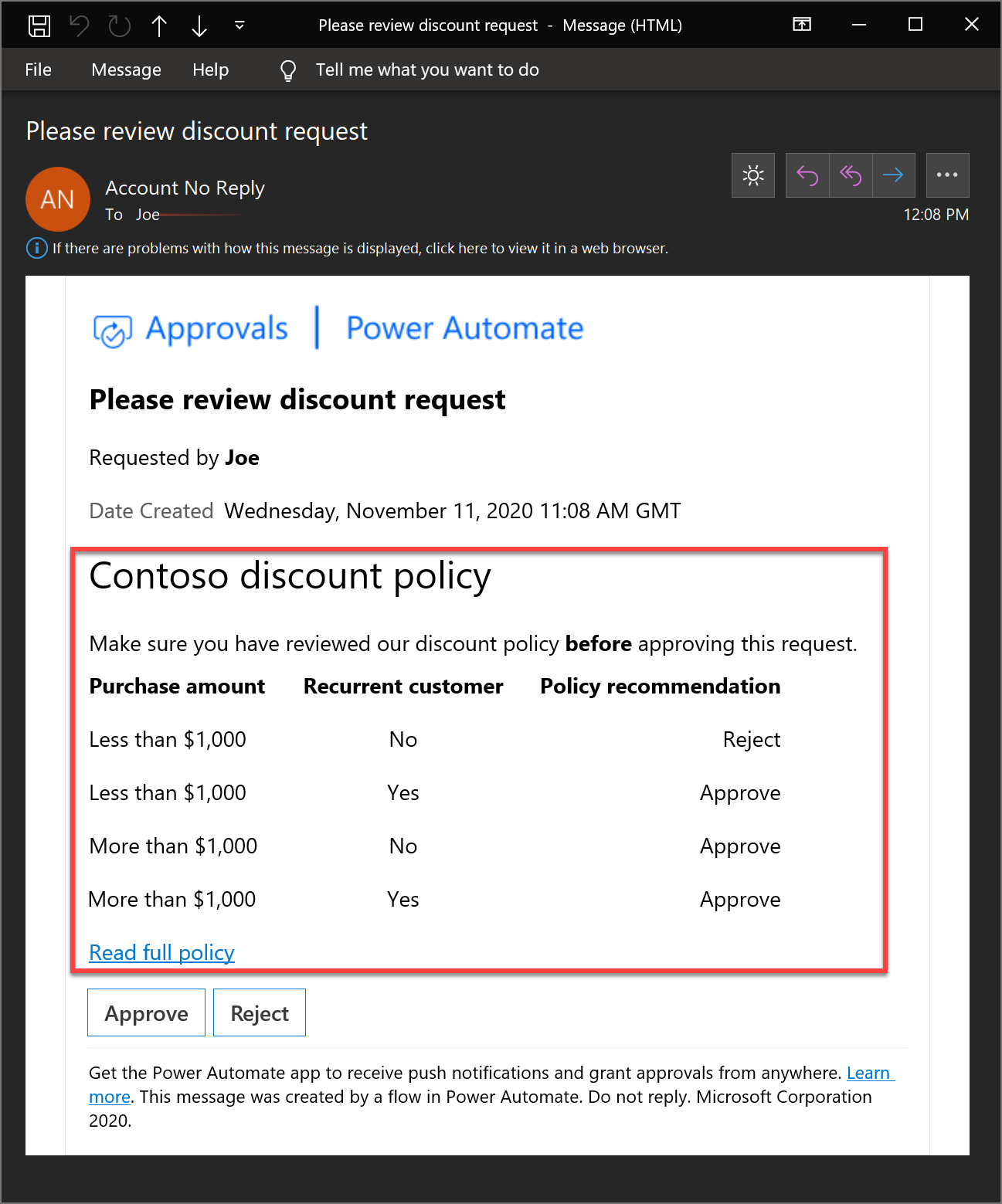
Відображення дати затвердження в моєму часовому поясі
За замовчуванням в електронних листах із затвердженням відображається поле «Дата створення » в GMT. Змінити це поле неможливо.
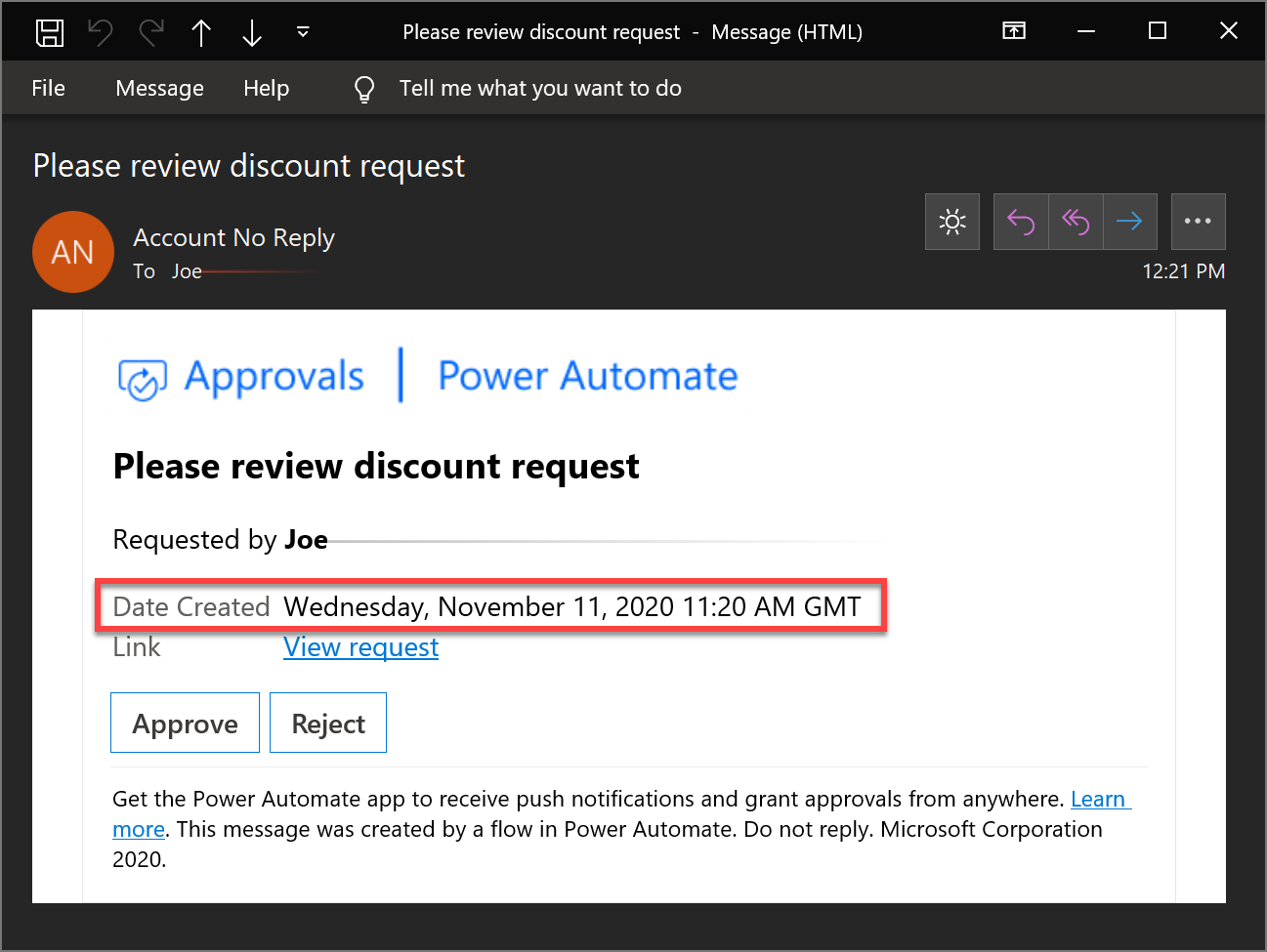
Ви можете обійти цю проблему, відобразивши дату запуску ланцюжка в потрібному часовому поясі в полі «Подробиці » запиту на затвердження. Наприклад, щоб відобразити дату запиту на схвалення за паризьким часом, додайте дві такі дії з часом.
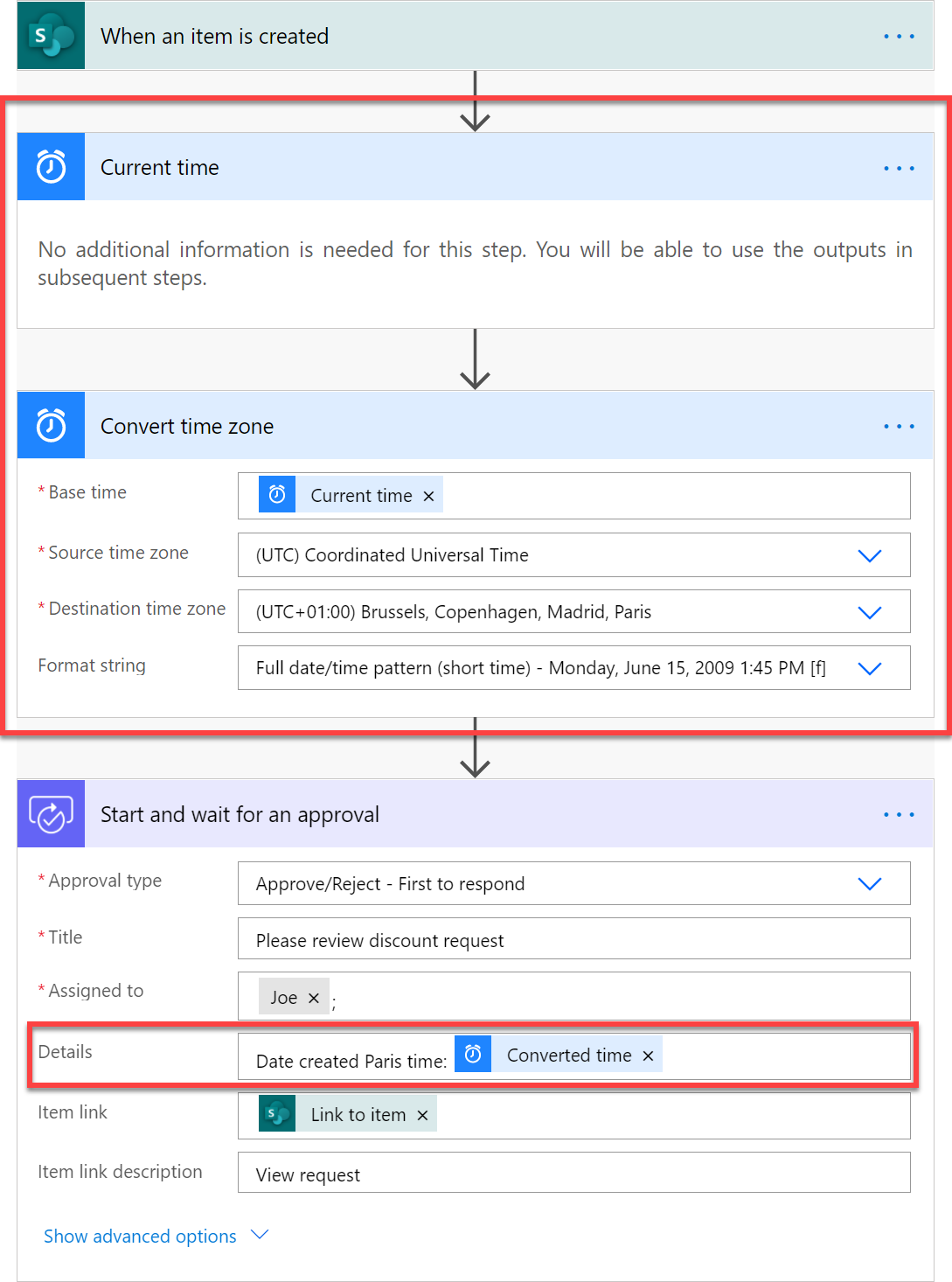
І отриманий лист із підтвердженням виглядатиме так:
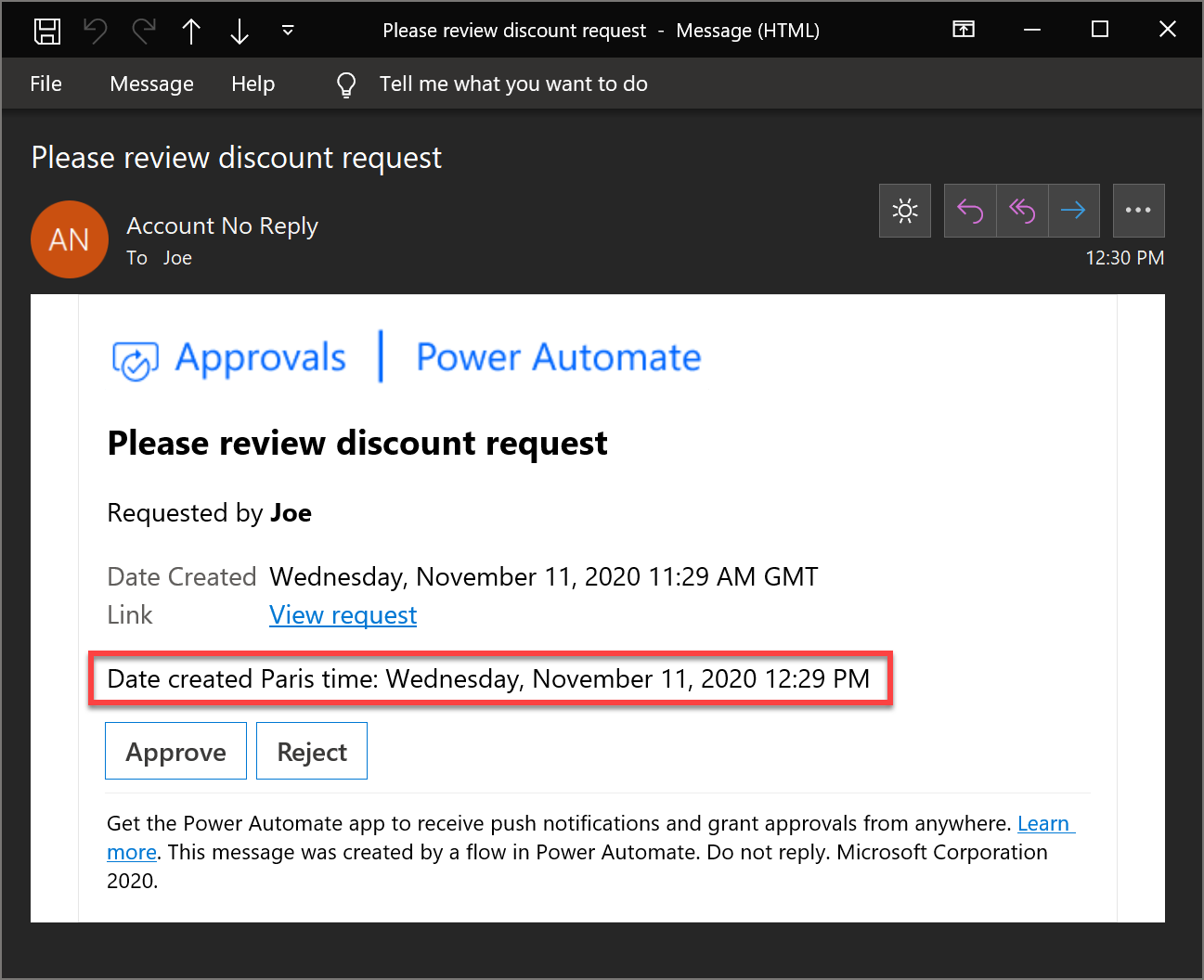
Перепризначення схвалення іншій особі
Якщо ви отримали запит на схвалення, але хочете, щоб його прийняв хтось інший, ви можете перепризначити схвалення комусь іншому.
Авторизуйтесь на сайті Power Automate.
На панелі навігації ліворуч виберіть Схвалення.
Наведіть курсор миші на підтвердження, яке потрібно перепризначити, натисніть три крапки Перепризначити >.
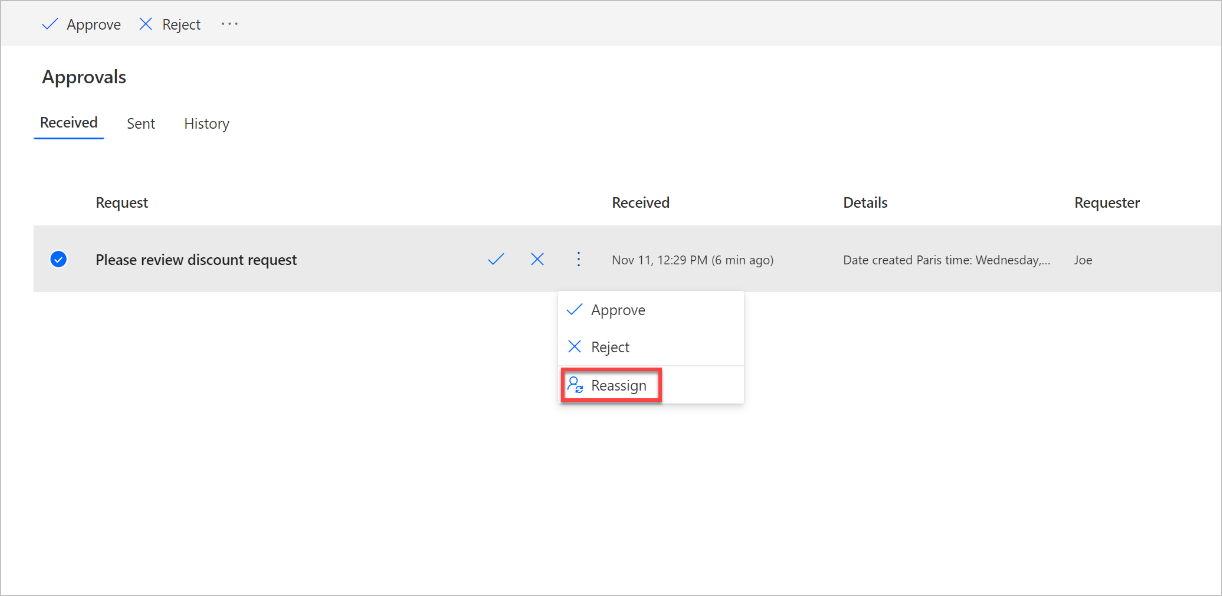
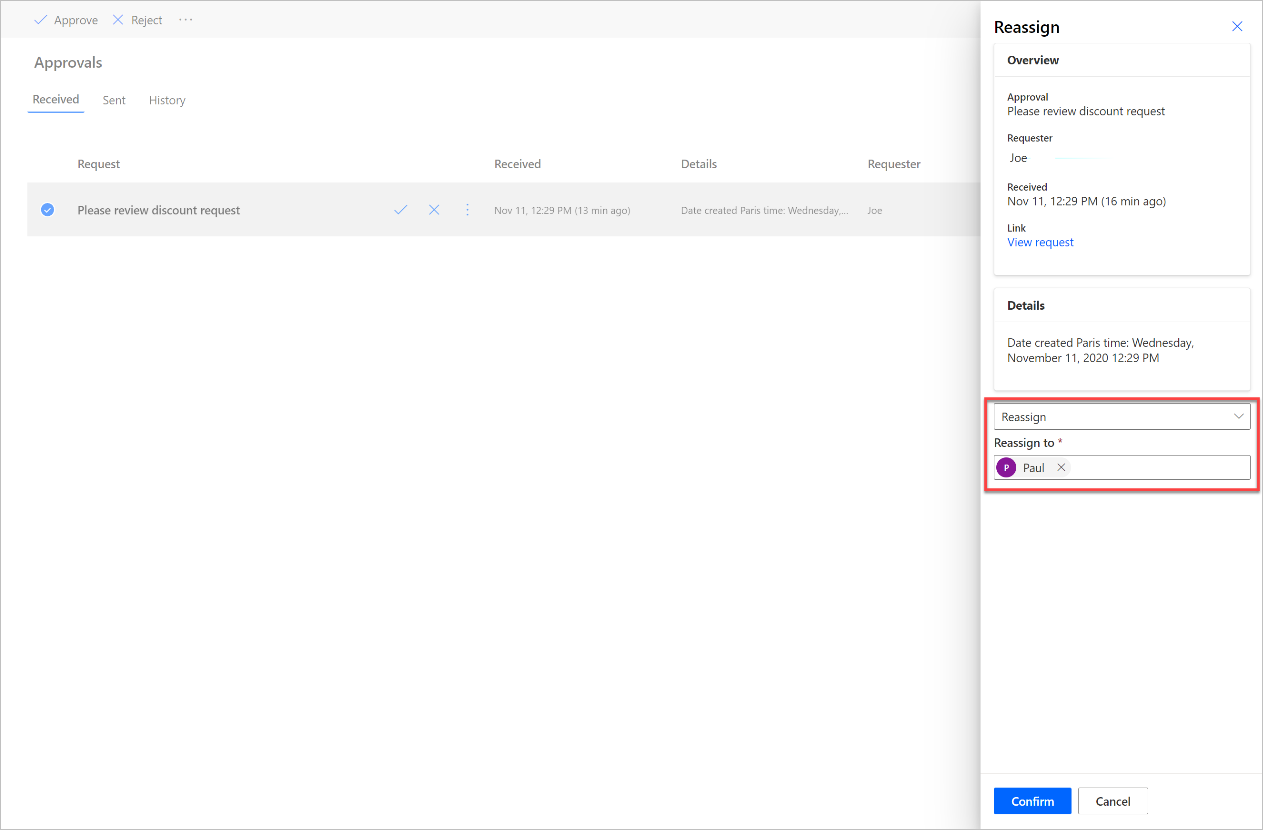
З іншого боку, якщо ви є запитувачем, ви не можете перепризначити запит на схвалення. Однак ви можете скасувати запит на затвердження, а потім відредагувати ланцюжок, щоб змінити параметр Призначено затверджувачу.
Щоб скасувати схвалення:
Авторизуйтесь на сайті Power Automate.
На панелі навігації ліворуч виберіть Схвалення.
Виберіть вкладку Надіслані .
Виберіть Скасувати.
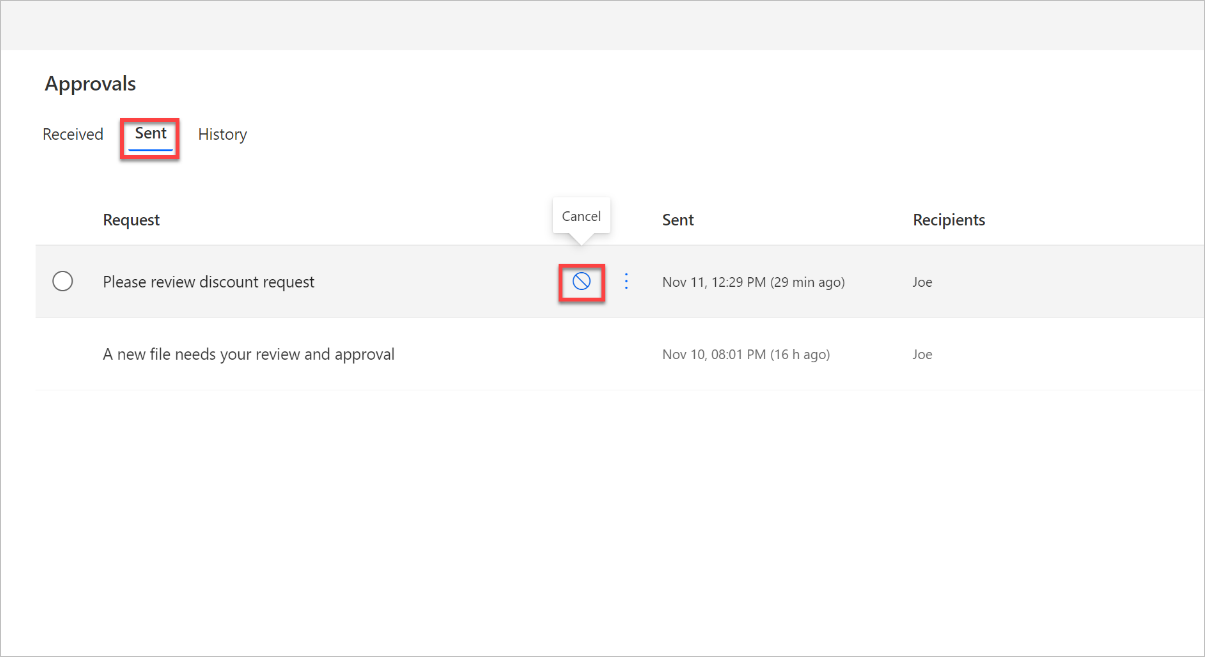
Отримайте електронний лист із підтвердженням, щойно отримаєте відповідь на схвалення
Якщо ви хочете отримувати сповіщення, коли затверджувач відповідає на запит на схвалення, просто надішліть собі електронний лист після етапу схвалення в ланцюжку. Надішліть електронний лист на гілки «Якщо так» і «Якщо ні» умови результату схвалення ось так.
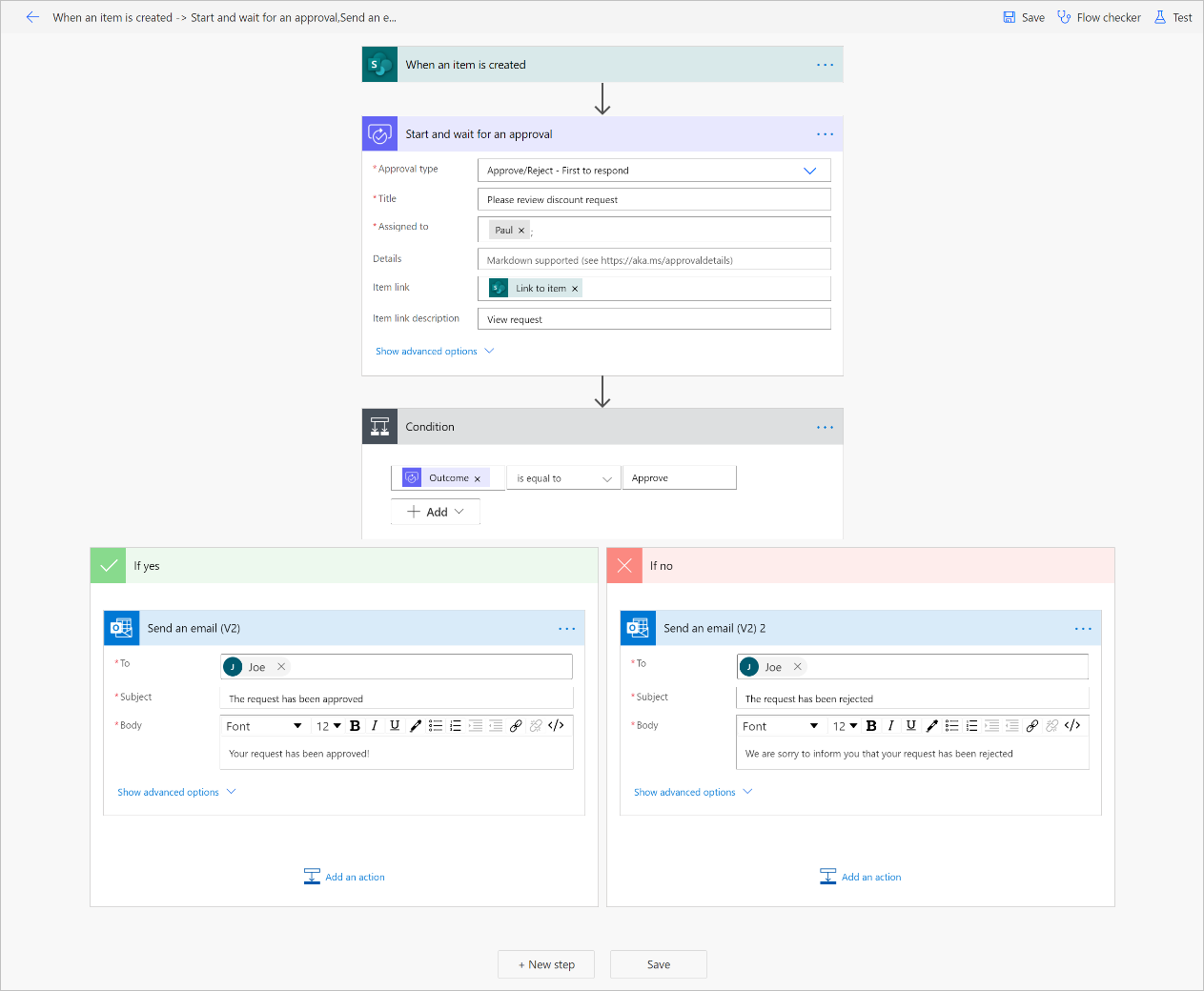
Скасувати затвердження
Якщо ви створюєте ланцюжок, який запитує схвалення, але на нього не відповіли, ви можете скасувати його за допомогою:
Авторизуйтесь на сайті Power Automate.
На панелі навігації ліворуч виберіть Схвалення.
Виберіть вкладку Надіслані .
Виберіть Скасувати.
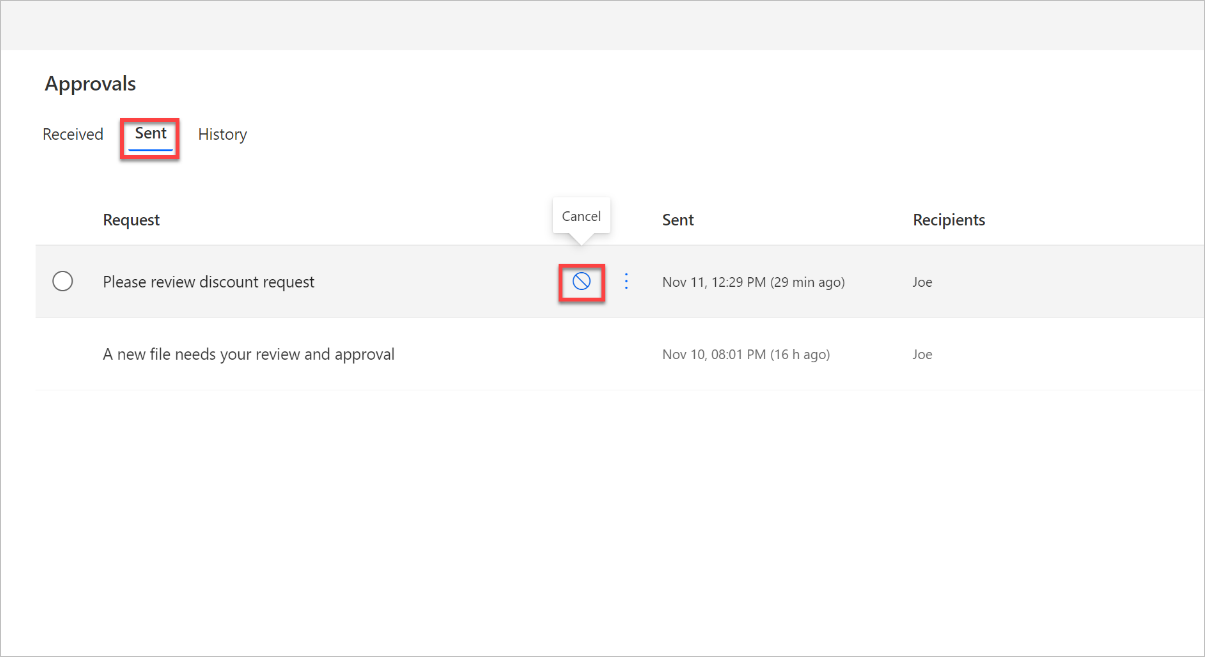
Робіть послідовні узгодження
Деякі процеси вимагають попереднього схвалення, перш ніж остаточний затверджувач повинен буде підписати документ. Наприклад, організація може мати політику послідовного затвердження, яка вимагає попереднього схвалення рахунків-фактур понад $1,000.00, перш ніж їх схвалить фінансовий відділ. Ця покрокова інструкція допоможе вам керувати послідовним схваленням Power Automate.
Опублікуйте запит на схвалення в Microsoft Teams
Якщо ви хочете сповістити призначених затверджувачів за допомогою повідомлення Microsoft Teams , а не електронною поштою, почніть із запиту на затвердження в Teams для вибраного елемента в SharePoint шаблоні , щоб зробити це.
Надсилання схвалення кільком людям
Запит на схвалення можна призначити кільком особам. Ось два варіанти.
При додаванні дії на затвердження є два варіанти дій для надсилання запиту на затвердження кільком особам. Виберіть відповідний варіант, виходячи зі своїх потреб.
Якщо достатньо лише відповіді однієї людини з групи людей, щоб підписати схвалення та продовжити запуск ланцюжка, використовуйте Approve /Reject – First to response або Custom Responses – Wait for one response .
Якщо Усі мають відповісти на запит на затвердження, щоб продовжити запуск, виберіть Approve/Reject (Схвалення/Відхилення) — Усі мають схвалити або Custom Responses (Користувацькі відповіді) — Чекати на всі відповіді.
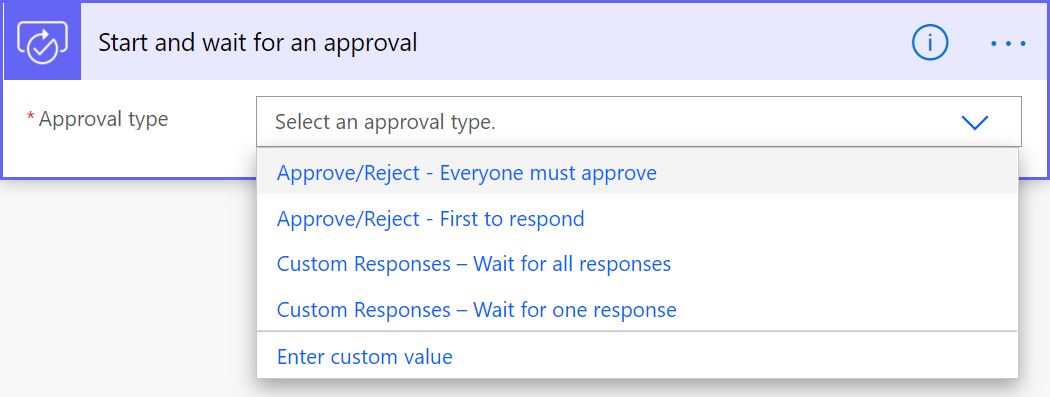
У полі «Призначено» визначте список осіб, яким має бути надіслано запит на затвердження. Відокремте кожну особу крапкою з комою (;).
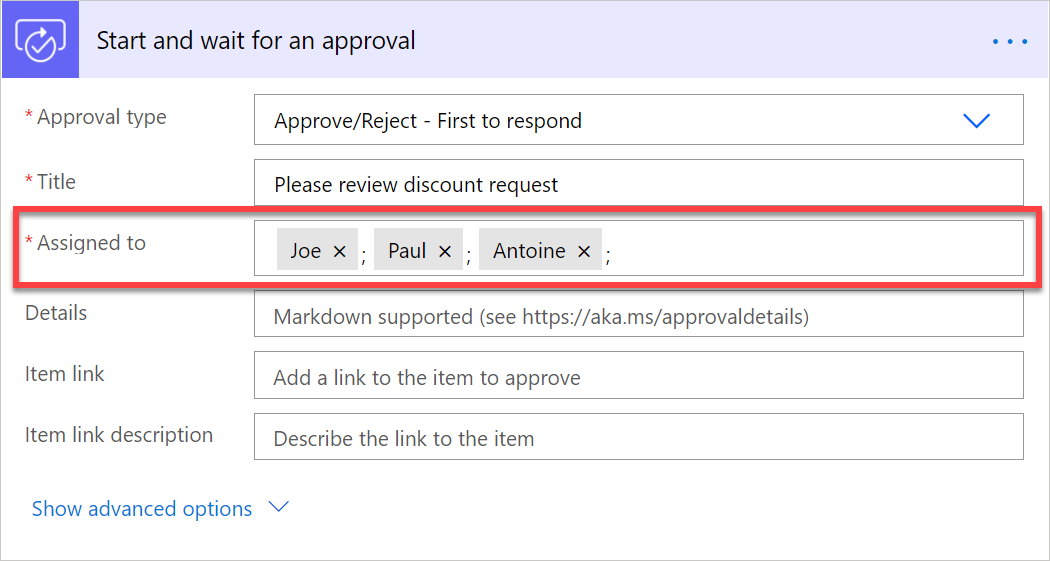
Наступні кроки
- Створюйте потоки затвердження